word文档横线和下划线怎么去掉
发布时间:2017-03-08 23:54
相关话题
有时候在编写word文档时不知道为什么会出现下划线和上面的横线,这样看起来一点也不好看。所以我们就有必要去掉那些不必要的东西。
word去掉横线和下划线的步骤
打开word。
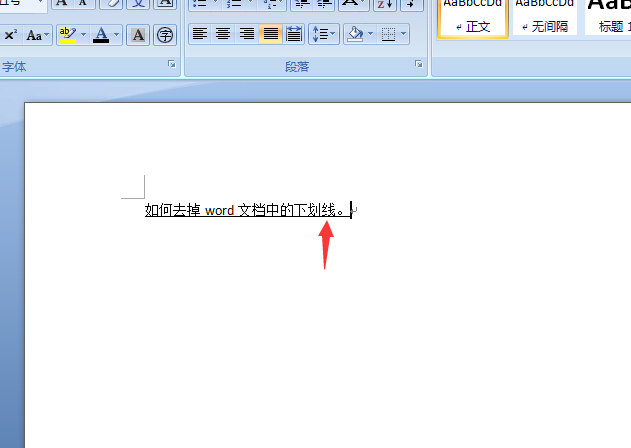
全选需要去掉下划线的内容,点击左上角那个“U”符号。
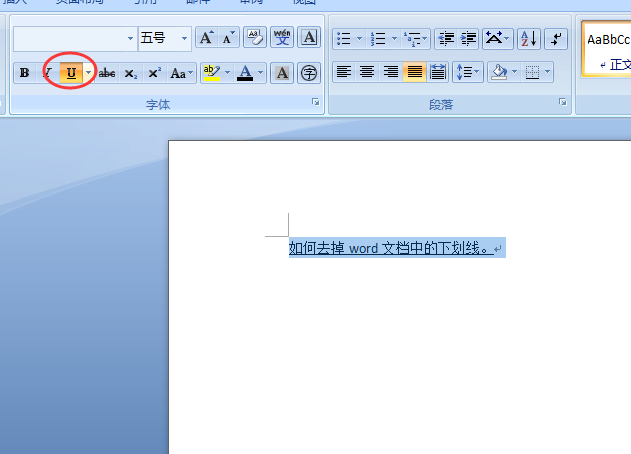
下滑线去掉。文字恢复正常。
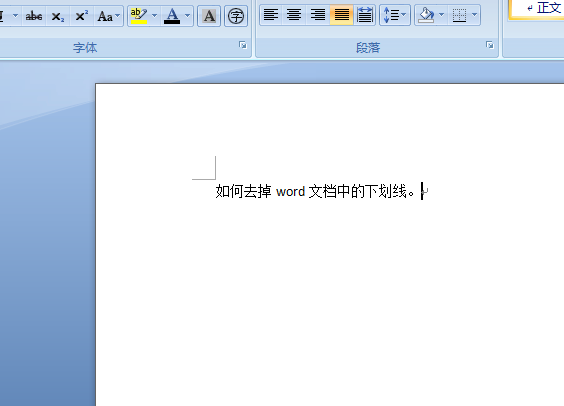
下面开始介绍如何去掉word中的横线。
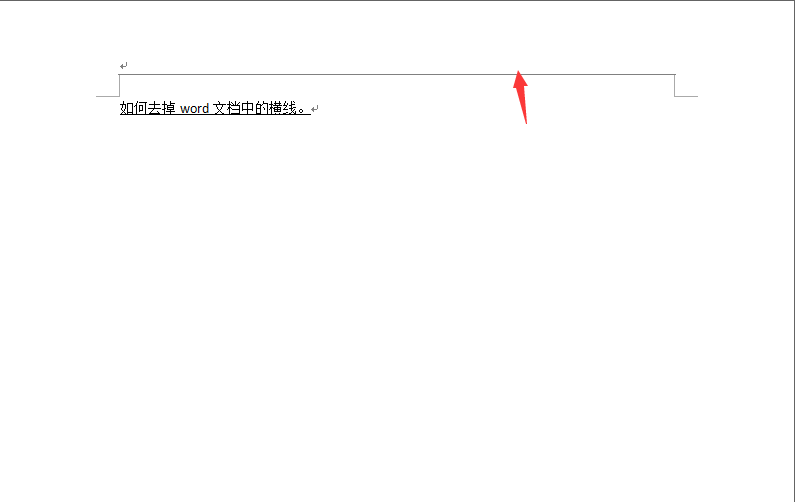
双击横线,会在上面的工具栏出现页眉的菜单,点击页面下面的小三角形,会出现一个下拉菜单,点击菜单中的“删除页眉”即可删除页眉横线。
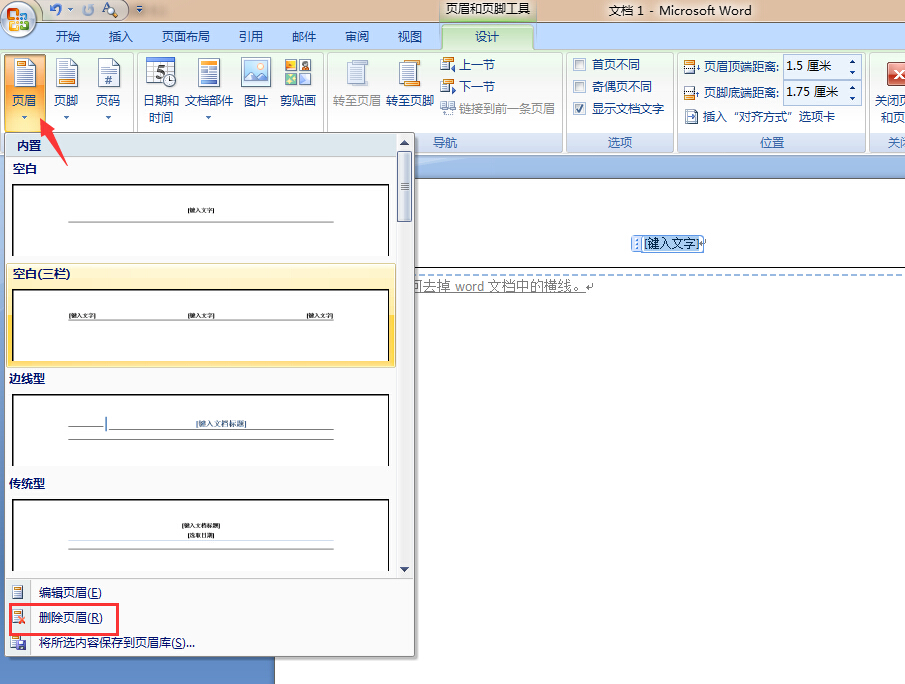
word去掉横线和下划线的相关文章:
1.如何去除word横线的三种方法
2.Word中怎样删除那些“删不掉”的下划线
3.如何去掉word文字的下划线

word文档横线和下划线怎么去掉的评论条评论